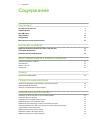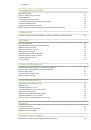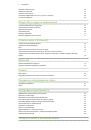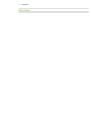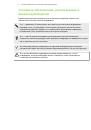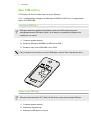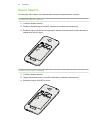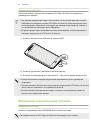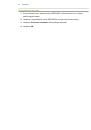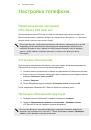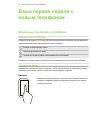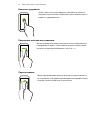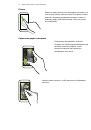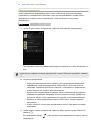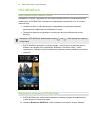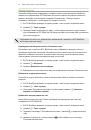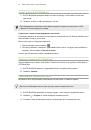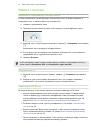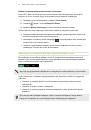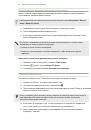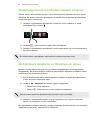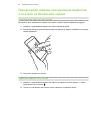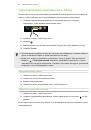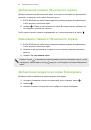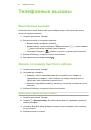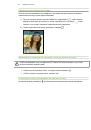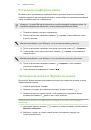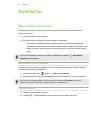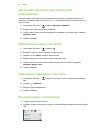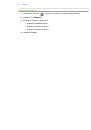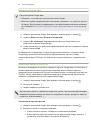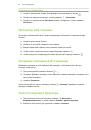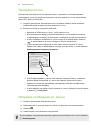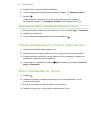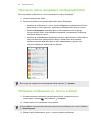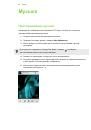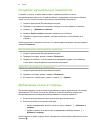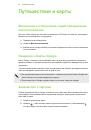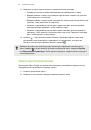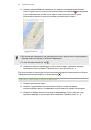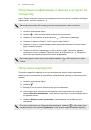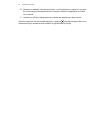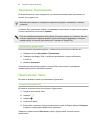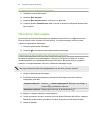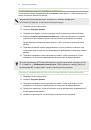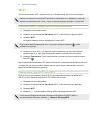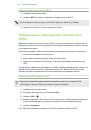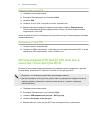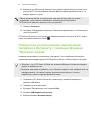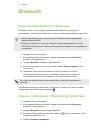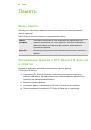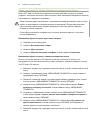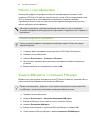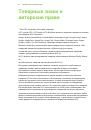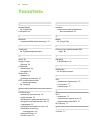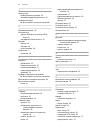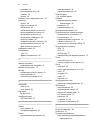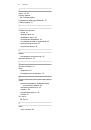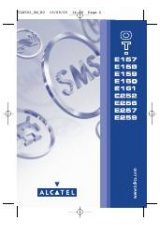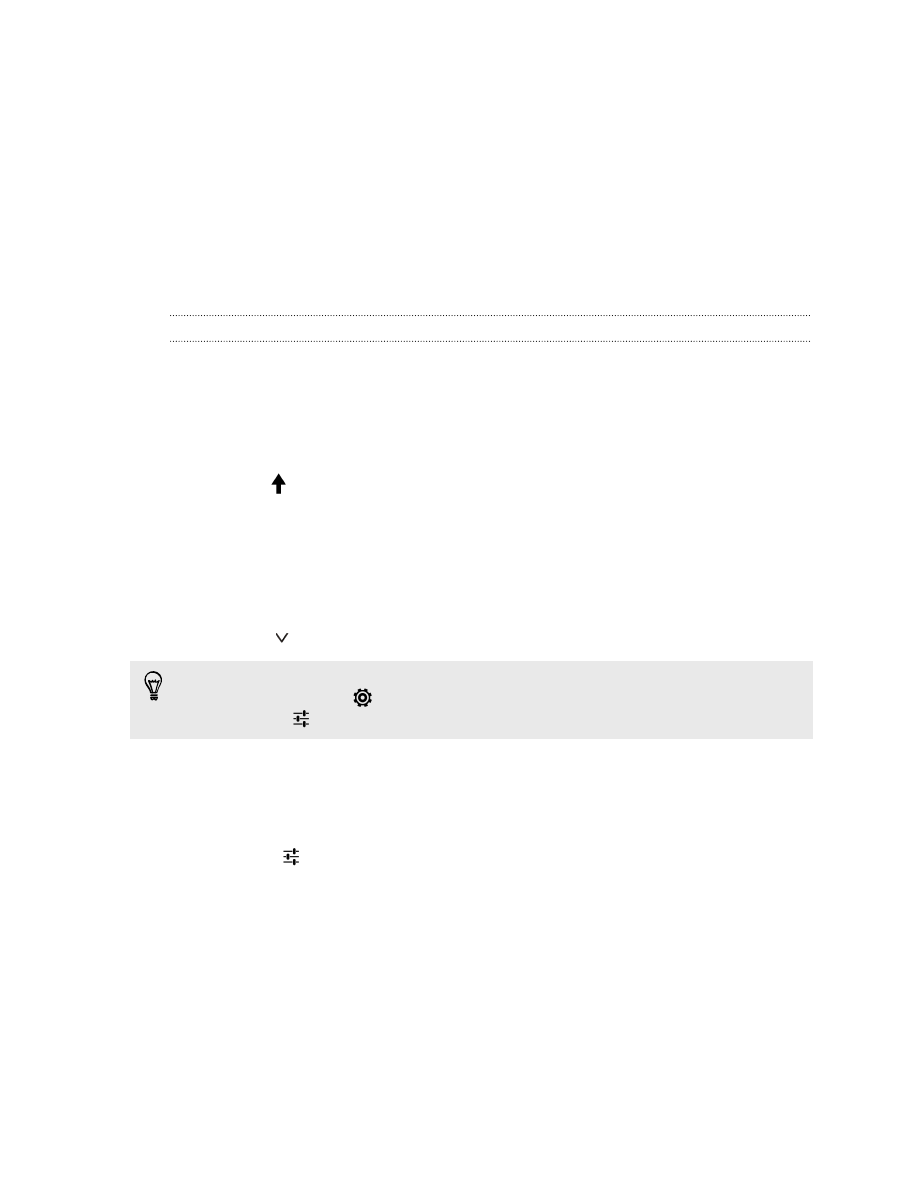
§
На клавишах имеются вспомогательные цифры, знаки препинания и другие
символы, которые можно вставлять без необходимости переключения на
клавиатуру цифр и символов.
К примеру, просто нажмите и удерживайте клавишу в первом ряду, чтобы вставить
цифру.
§
Выберите любой из широкого ряда смайликов.
§
Отображайте или скрывайте на клавиатуре клавиши навигации со стрелками. Если
вы включите клавиши со стрелками в меню "Настройки", они будут появляться
только на клавиатуре в вертикальной ориентации.
Ввод текста
При нажатии на текстовое поле в каком-либо приложении появляется экранная
клавиатура. Вы можете вводить буквы и цифры, менять раскладку или язык клавиатуры
и т. д.
Для ввода букв и цифр, а также знаков препинания и символов нажимайте на клавиши
экранной клавиатуры.
§
Нажмите , чтобы ввести заглавную букву. Нажмите дважды, чтобы включить
фиксацию регистра прописных букв.
§
Нажмите и удерживайте клавиши с серыми символами наверху, чтобы ввести
цифры, символы или буквы с диакритическими знаками. Некоторые клавиши имеют
несколько символов или букв с диакритическими знаками, связанных с ними.
§
Проведите по экрану вправо для отображения цифровых и символьных клавиш.
Чтобы вернуться к основной клавиатуре, проведите по экрану влево.
§
Нажмите
, чтобы закрыть экранную клавиатуру.
Для перехода к настройкам клавиатуры нажмите и удерживайте клавишу запятой, если
над ней имеется значок
. Либо перейдите в меню
Настройки
>
Язык и ввод
, а
затем нажмите
рядом с пунктом
Ввод HTC Sense
.
Выбор раскладки клавиатуры
Выберите раскладку клавиатуры, подходящую для вашего стиля набора текста.
1.
Перейдите в меню "Настройки" и нажмите
Язык и ввод
.
2.
Нажмите
рядом с пунктом
Ввод HTC Sense
.
3.
Нажмите
Выбор клавиатуры
>
Типы клавиатуры
.
4.
Выберите раскладку клавиатуры, которую вы хотите использовать.
26
Ваша первая неделя с новым телефоном